XP에서 메모리를 설정하는 방법
Windows XP 시스템에서 합리적인 메모리 설정은 특히 구형 장치를 사용하거나 대규모 소프트웨어를 실행하는 사용자의 경우 시스템 성능을 효과적으로 향상시킬 수 있습니다. 이 기사에서는 지난 10일 동안 인터넷의 인기 주제와 인기 콘텐츠를 결합하여 XP 시스템 메모리 설정에 대한 단계, 주의 사항 및 자주 묻는 질문에 대한 답변을 자세히 소개합니다.
1. Windows XP 메모리 설정을 위한 기본 단계
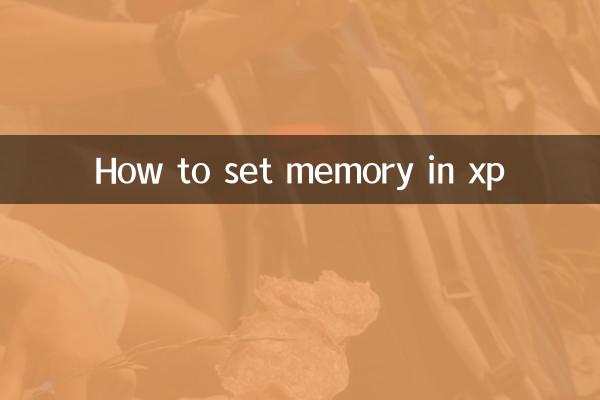
XP 시스템에서 메모리를 수동으로 조정하는 자세한 단계는 다음과 같습니다.
| 단계 | 작동 지침 |
|---|---|
| 1 | "내 컴퓨터"를 마우스 오른쪽 버튼으로 클릭하고 "속성"을 선택합니다. |
| 2 | "고급" 탭으로 전환하세요 |
| 3 | "성능" 영역에서 "설정" 버튼을 클릭하세요. |
| 4 | "고급" 탭에서 "가상 메모리" 섹션을 찾으세요. |
| 5 | 가상 메모리 크기를 조정하려면 "변경" 버튼을 클릭하세요. |
2. 가상 메모리 권장 설정
인터넷에서 인기 있는 토론에 따라 다양한 메모리 용량에 따른 권장 가상 메모리 설정은 다음과 같습니다.
| 물리적 메모리 용량 | 초기 크기(MB) | 최대(MB) |
|---|---|---|
| 512MB | 768 | 1536년 |
| 1GB | 1024 | 2048년 |
| 2GB | 2048년 | 4096 |
3. 최근 핫이슈에 대한 답변
지난 10일 동안의 온라인 토론 자료에 따르면, 이용자들이 가장 우려하는 3가지 이슈는 다음과 같습니다.
| 질문 | 솔루션 |
|---|---|
| XP 시스템이 4GB 메모리를 인식하지 못합니다. | 32비트 XP는 최대 3.25GB의 메모리를 지원하며 PAE 패치를 사용하거나 64비트 시스템으로 업그레이드해야 합니다. |
| 게임 실행 시 메모리가 부족합니다. | 가상 메모리 늘리기 또는 백그라운드 프로그램 닫기 |
| 설정 후 시스템 속도가 느려집니다. | 설정이 너무 커서 하드 디스크의 읽기 및 쓰기가 자주 발생하는지 확인하십시오. |
4. 고급 최적화 기술
최근 인기 있는 기술 포럼에서 수집된 XP 메모리 최적화 솔루션:
1.ReadyBoost 기술 사용: XP에서는 기본적으로 지원하지 않지만 타사 도구를 통해 USB 플래시 가속을 구현할 수 있습니다.
2.시스템 캐시 조정: 대용량 메모리를 사용하는 사용자에게 적합하도록 레지스트리에서 LargeSystemCache 키 값을 수정합니다.
3.간소화된 시스템 서비스: 불필요한 서비스를 끄면 더 많은 메모리 리소스를 확보할 수 있습니다.
5. 주의사항
네티즌들이 보고한 일반적인 실수를 바탕으로 특별 알림:
1. 가상 메모리는 클수록 좋습니다. 너무 크게 설정하면 실제로 성능이 저하될 수 있습니다.
2. 레지스트리를 수정하기 전에 반드시 백업을 하시기 바랍니다. 잘못된 작동으로 인해 시스템이 불안정해질 수 있습니다.
3. 기존 하드웨어의 메모리를 업그레이드하기 전에 마더보드의 최대 지원 용량을 확인해야 합니다.
4. 정기적으로 메모리 감지 도구를 사용하여 메모리 상태를 확인합니다.
6. 요약
XP 시스템 메모리를 올바르게 설정하려면 하드웨어 구성, 사용 요구 사항 및 기술 제한 사항을 포괄적으로 고려해야 합니다. 이 문서에 설명된 방법을 따르면 대부분의 사용자는 시스템 성능을 크게 향상시킬 수 있습니다. 추가 최적화가 필요한 경우 최근 인기 있는 기술 포럼의 최신 토론을 참조하여 특정 사용 시나리오에 대한 전문적인 제안을 얻는 것이 좋습니다.
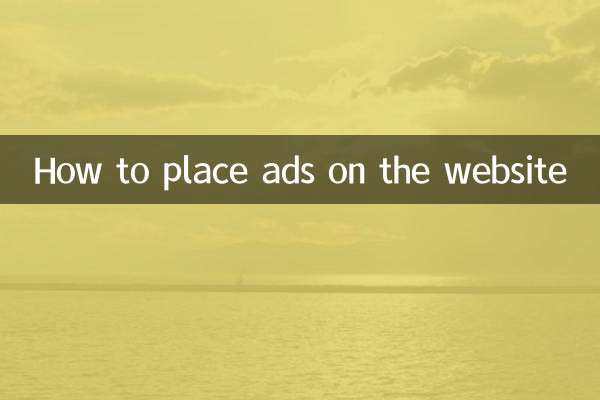
세부 사항을 확인하십시오

세부 사항을 확인하십시오